
Xilisoft MP4 to DVD Converter(DVD刻录)
v7.1.4.20230228 免费版- 软件大小:43.5 MB
- 软件语言:简体中文
- 更新时间:2024-09-21
- 软件类型:国外软件 / 光盘刻录
- 运行环境:WinXP, Win7, Win8, Win10, WinAll
- 软件授权:免费软件
- 官方主页:http://www.xilisoft.com/
- 软件等级 :
- 介绍说明
- 下载地址
- 精品推荐
- 相关软件
- 网友评论
Xilisoft MP4 to DVD Converter功能丰富,主要的功能就是刻录DVD,当您在电脑上编辑MP4完毕以后就可以添加视频到这款软件执行刻录,可以轻松将多个视频制作为DVD,以后就可以直接出售自己的DVD视频,也可以将DVD租借给自己的朋友使用,这款软件刻录DVD很简单,加载视频就可以选择连接到电脑的刻录机,读取到设备就可以将视频烧录到DVD,也可以选择制作为ISO文件,以后可以自行加载ISO到其他刻录软件使用,需要的朋友就下载吧。

软件功能
从AVI、MPEG、WMV、DivX、XviD、MP4、H.264/AVC文件创建DVD。
将视频文件刻录到DVD文件夹和ISO文件中。
支持DVD-R、DVD+R、DVD-RW、DVD+RW、DVD+R DL、DVD-R DL、DVD-5和DVD-9。
DVD Creator以超高速完成多线程、多核处理模式下的DVD刻录。
选择DVD菜单模板制作DVD菜单;添加背景音乐/图片、菜单标题和开场影片进行编辑。
将任何视频剪辑或静态帧设置为DVD菜单中的标题缩略图。
设置一个时间间隔,自动将章节添加到每个标题中。
跳过菜单直接播放主影片。
剪辑视频片段并将其合并为新视频。
裁剪视频帧大小,调整视频效果,并添加图片或文本水印。
将多个音轨和字幕文件添加到目标DVD。
调整视频/音频质量、比特率、电视标准、纵横比、调整大小模式、频道、采样率等参数。
使用内置的可调整大小的视频播放器预览剪辑。
软件特色
1、Xilisoft MP4 to DVD Converter提供丰富的刻录功能
2、可以通过这款软件轻松刻录多种视频格式,也可以对视频编辑
3、启动软件就可以加载视频,随后将刻录机连接到软件
4、可以读取电脑的刻录设备,可以识别DVD光盘
5、可以在软件选择将视频刻录到DVD,可以选择保存到DVD文件夹
6、可以在软件设置卷标,可以在软件设置写入速度
7、支持刻录份数设置功能,如果你有多个光盘就可以设置刻录多份
8、可以在软件编辑菜单,直接使用官方提供的模板制作DVD菜单
9、也可以在模板设置新的图像,设置新的背景音乐
使用方法
1、将Xilisoft MP4 to DVD Converter安装,设置软件的安装地址
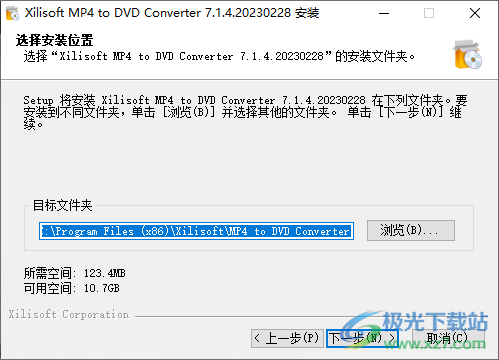
2、将补丁复制到软件的安装地址启动,点击选择项目
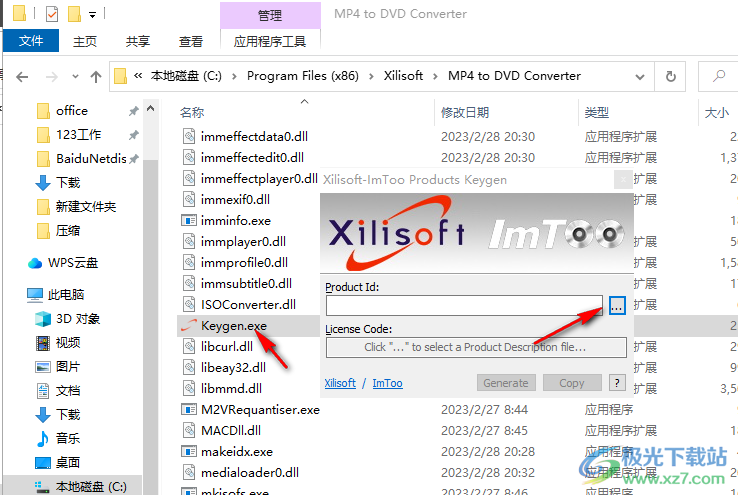
3、将安装地址下的pd.cfg打开就可以自动显示注册码
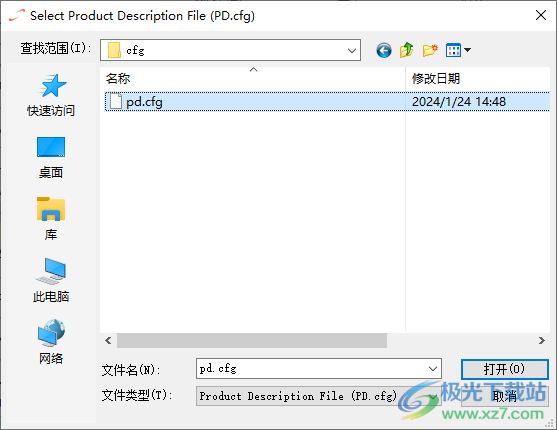
4、如图所示,点击复制按钮,将注册码复制到软件
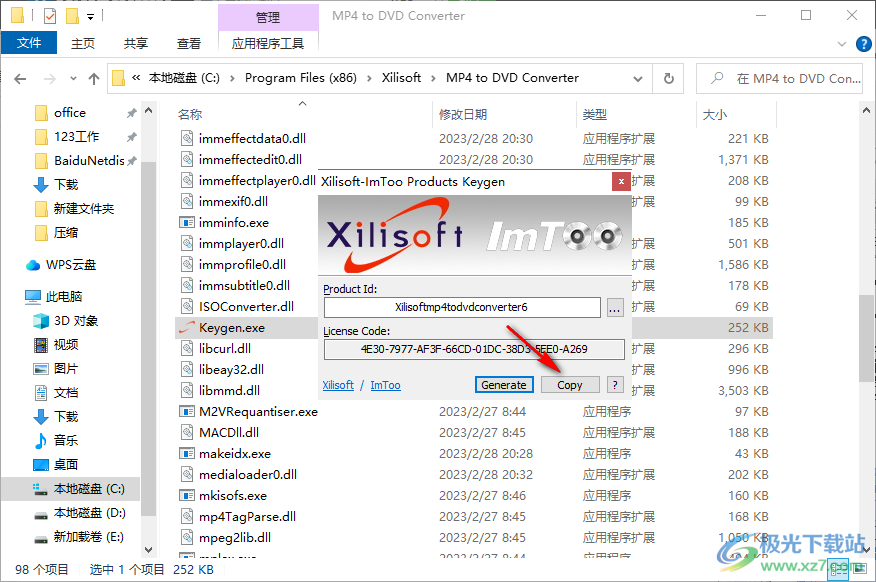
5、随便输入一个名字,粘贴注册码就可以完成注册
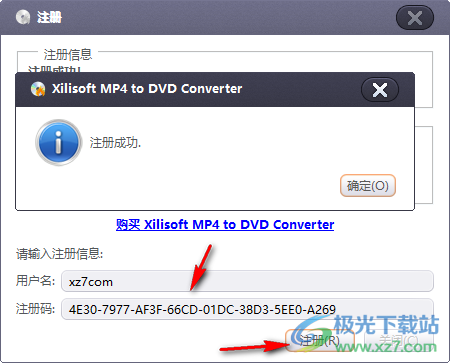
6、添加视频,可以添加*.mpeg;*.mpg;*.m2v;*.dat;*.vob;*.mp4;*.m4v;*.mov;*.h264;*.mkv;*.avi
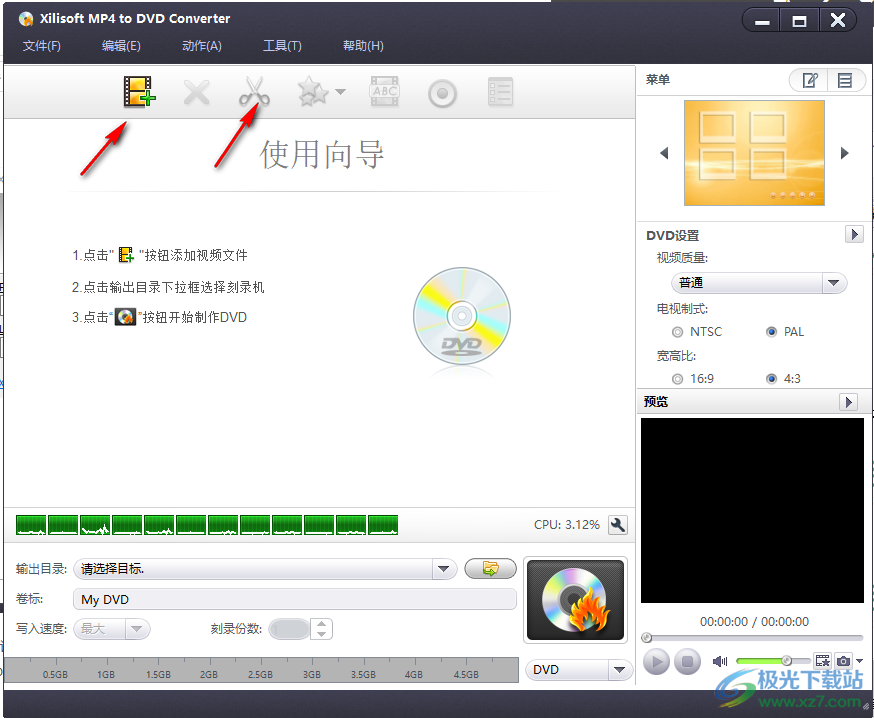
7、视频剪辑功能,可以在这里设置新的片段,可以拖动进度条设置剪切位置,时间在底部显示
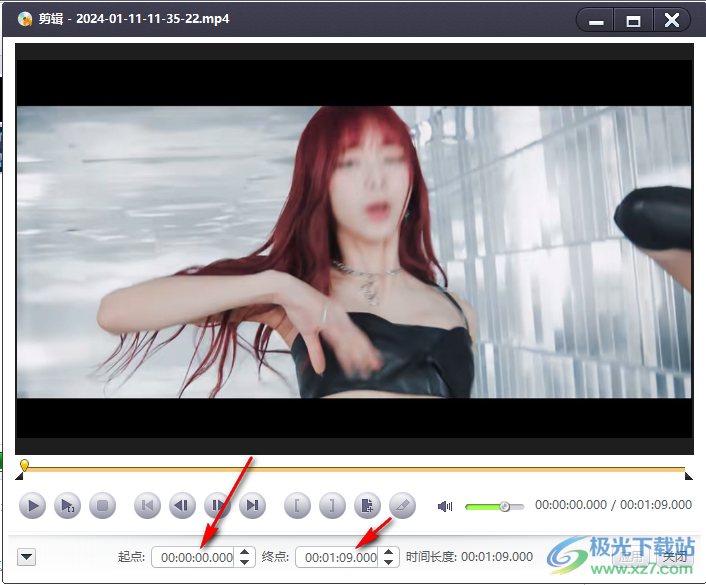
8、你也可以点击效果功能,可以进入特效设置界面
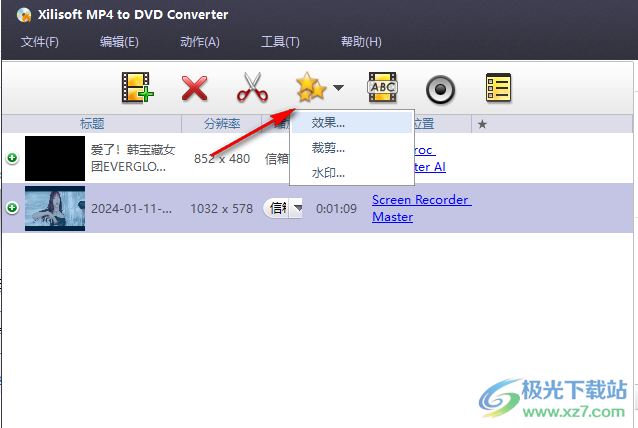
9、可以勾选雕刻、老电影、阴影、雾化、马赛克、垂直百叶窗、水平百叶窗,选择一个运用到视频
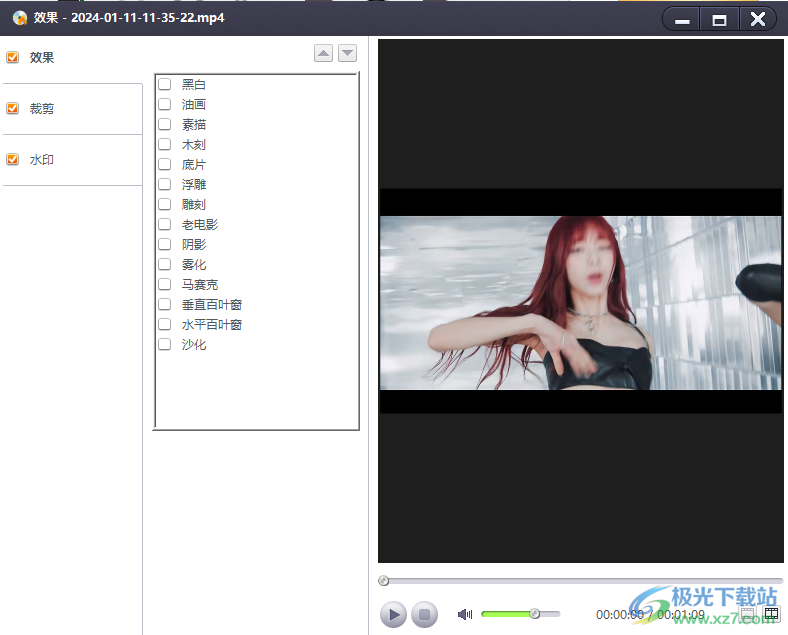
10、尺寸裁剪设置界面,原始画面尺寸:1032X578,*使用鼠标右键在画面上拖拽经过你要保留的部分.
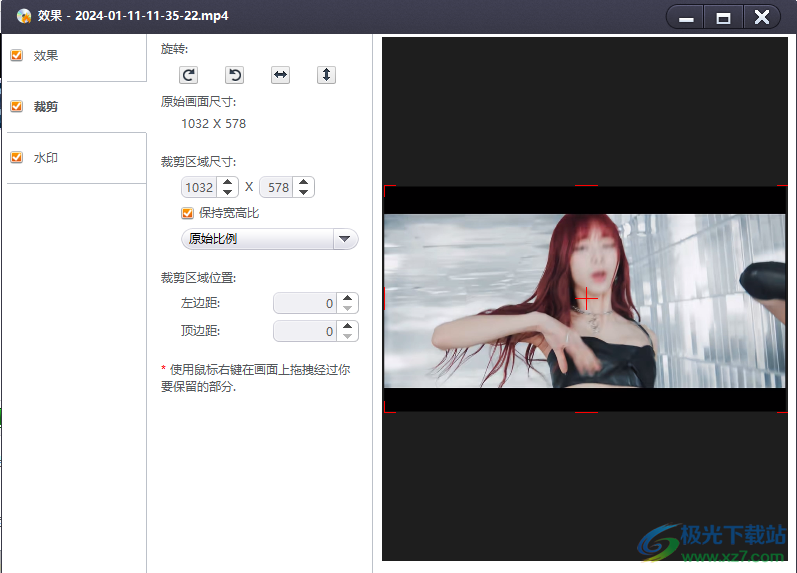
11、水印设置界面,可以直接添加文字内容,可以添加图形内容
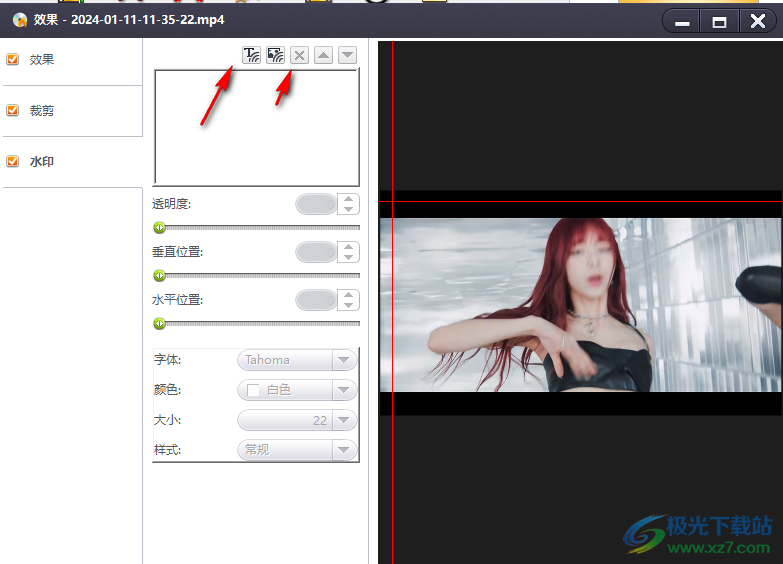
12、这里是字幕添加界面,如果你有字幕就可以加载到软件使用,可以设置字幕语言,设置垂直位置
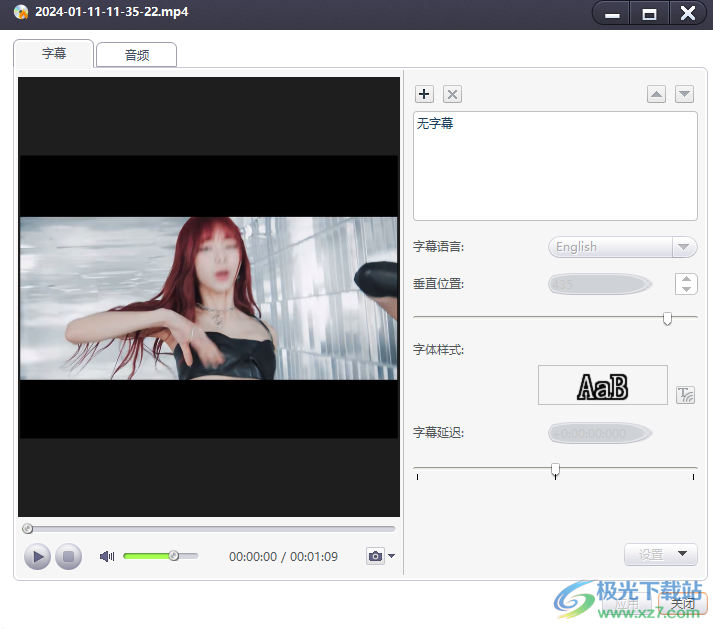
13、菜单缩略图设置功能,可以启动视频,可以设置显示的位置,可以启用图片
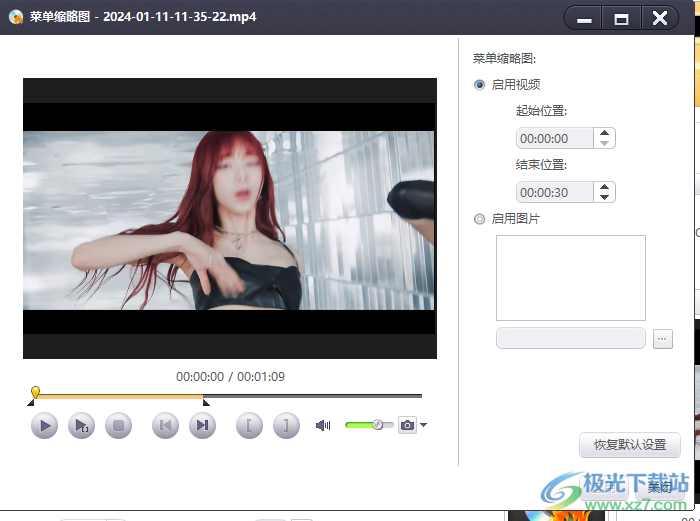
14、在软件底部找到您的刻录机就可以点击刻录按钮
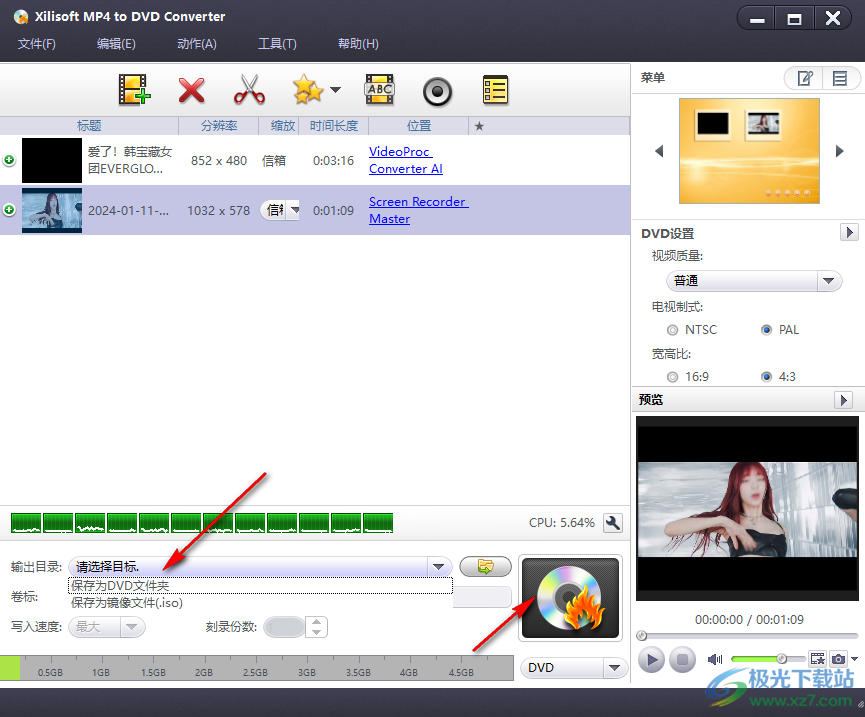
下载地址
- Pc版
Xilisoft MP4 to DVD Converter(DVD刻录) v7.1.4.20230228
本类排名
本类推荐
装机必备
换一批- 聊天
- qq电脑版
- 微信电脑版
- yy语音
- skype
- 视频
- 腾讯视频
- 爱奇艺
- 优酷视频
- 芒果tv
- 剪辑
- 爱剪辑
- 剪映
- 会声会影
- adobe premiere
- 音乐
- qq音乐
- 网易云音乐
- 酷狗音乐
- 酷我音乐
- 浏览器
- 360浏览器
- 谷歌浏览器
- 火狐浏览器
- ie浏览器
- 办公
- 钉钉
- 企业微信
- wps
- office
- 输入法
- 搜狗输入法
- qq输入法
- 五笔输入法
- 讯飞输入法
- 压缩
- 360压缩
- winrar
- winzip
- 7z解压软件
- 翻译
- 谷歌翻译
- 百度翻译
- 金山翻译
- 英译汉软件
- 杀毒
- 360杀毒
- 360安全卫士
- 火绒软件
- 腾讯电脑管家
- p图
- 美图秀秀
- photoshop
- 光影魔术手
- lightroom
- 编程
- python
- c语言软件
- java开发工具
- vc6.0
- 网盘
- 百度网盘
- 阿里云盘
- 115网盘
- 天翼云盘
- 下载
- 迅雷
- qq旋风
- 电驴
- utorrent
- 证券
- 华泰证券
- 广发证券
- 方正证券
- 西南证券
- 邮箱
- qq邮箱
- outlook
- 阿里邮箱
- icloud
- 驱动
- 驱动精灵
- 驱动人生
- 网卡驱动
- 打印机驱动
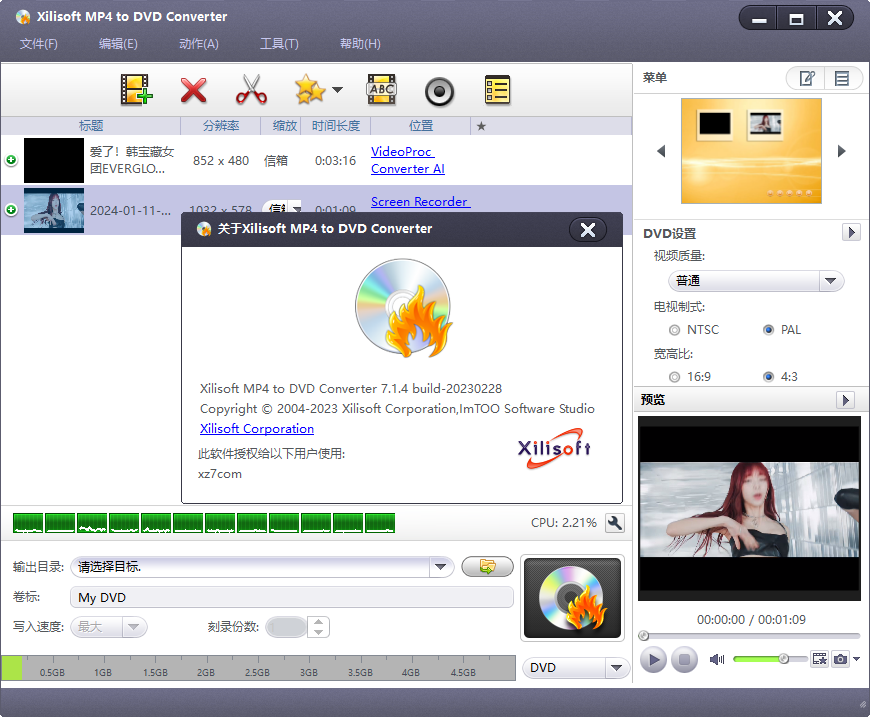



























网友评论